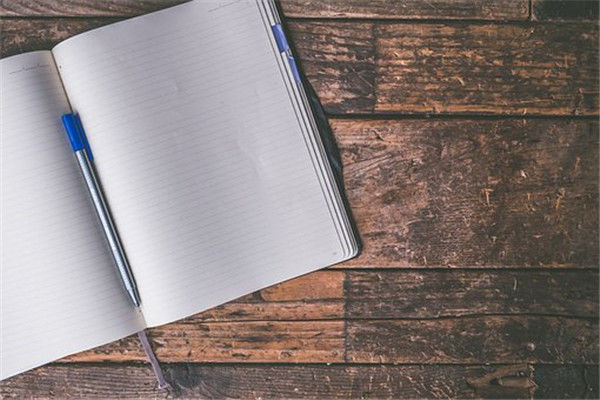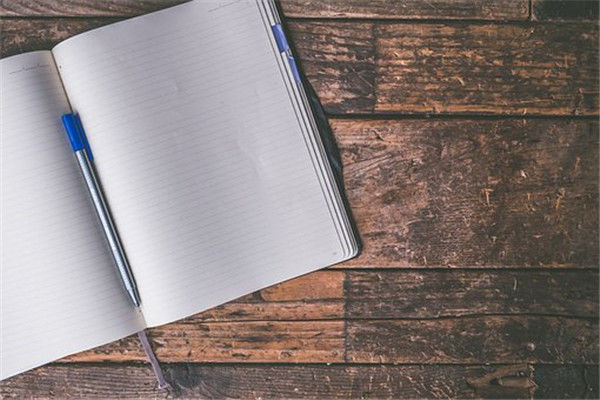【#第一文档网# 导语】以下是®第一文档网的小编为您整理的《抖音快闪_ppt教程[1]》,欢迎阅读!
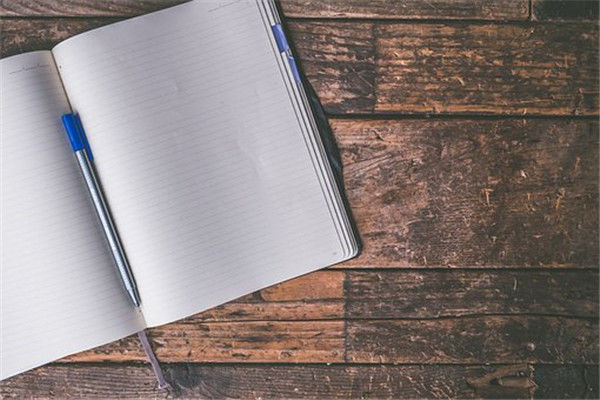
. 先打一段字,然后点字的文本框,插入一个动画效果〔有需要的话可以在插入个幻灯片切换效果然后没有然后了这一页就ok了。重复以上步骤多做几页就是快闪了。〔设置方法的话在下面有写 关于背景音乐 〔音乐一般在第一张ppt左上角 找不到的话缩小界面就可以看见 Power Point 〔PPT的背景音乐插入音乐在"插入"里面,最右侧"插入音频"勾选"跨幻灯片播放" Wps的背景音乐插入按照图中的设置就可以了 音乐都加在第一张 如果自己加的音乐换电脑播放时记得音乐和ppt都要拷贝 也可以直接复制一个ppt中的音乐 然后直接粘贴到其他ppt 记得音乐放第一张 关于播放速度 首先不建议更换播放速度影响美观,还可能导致背景音乐对不上 如果要换看介绍 这是字体的延迟设置 还有种就是两种幻灯片之间的切换速度如下 1 / 2 . 打圈的地方设置这张幻灯片的停留时间就ok了 还有无法自动播放的小伙伴看这里 关于在结尾加入自己ppt的小伙伴看这里 按住shift鼠标左键单击要的ppt 之后松开shift在幻灯片上右键复制 然后在快闪最后右键黏贴就可以了 粘好的幻灯片点排练 然后选择好自己的时间之后点esc退出 然后点是就可以自动播放了 关于部分ppt更改图片的设置:右键单击图片选择更改图片。 〔不能删除在单独插入,否则没动画特效的 以上教程是wps的,Power Point 〔PPT的小伙伴可以参考一下大致步骤类似2 / 2 本文来源:https://www.dywdw.cn/53b1586132b765ce0508763231126edb6f1a76e9.html